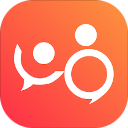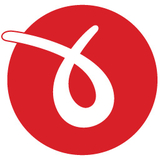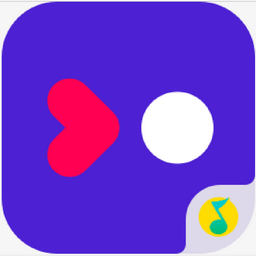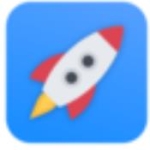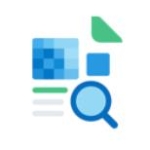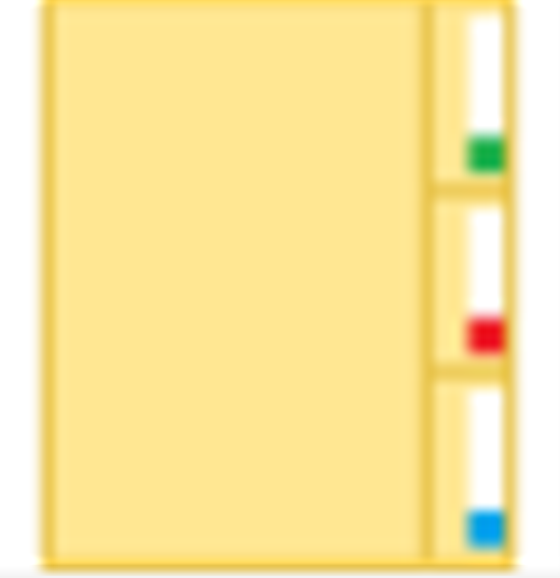- 火狐浏览器如何设置使用自动滚屏 11-27 17:31
- 火狐浏览器如何设置主密码 11-27 17:11
- 火狐浏览器怎么更改搜索引擎 11-27 16:41
- 火狐浏览器怎么修改字号 11-27 14:37
- 火狐浏览器怎么定制工具栏 11-27 14:07
- 火狐浏览器怎么另存页面 11-27 11:56
- 火狐浏览器怎么允许Firefox发送崩溃报告 11-27 11:53
- 火狐浏览器怎么设置搜索引擎 11-24 15:34
火狐浏览器软件中,一些用户对于怎么设置主密码,还不是很了解。本文为大家带来关于火狐浏览器设置主密码的方法教程分享,快一起来看看吧!
1、双击打开软件,点击右上角的三条横线图标。
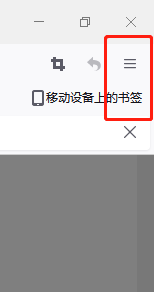
2、接着选择下方选项列表中的"设置"。
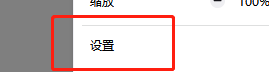
3、在打开的窗口界面中,点击左侧中的"隐私与安全"选项。
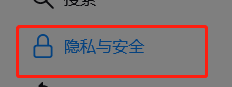
4、然后找到右侧中的"使用主密码",将其小方框勾选上。
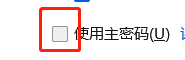
5、最后在弹出的窗口中设置主密码,随后点击确定进行保存就可以了。
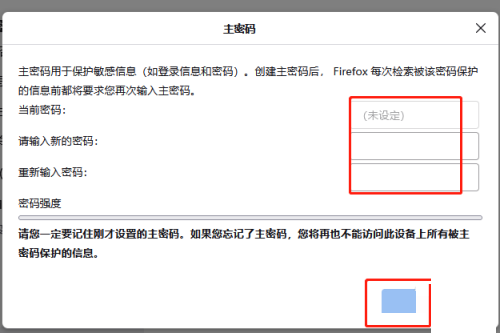
58.55MB / 2025-11-27
146.75MB / 2025-11-27
115.04MB / 2025-11-27
22.19MB / 2025-11-27
27.78MB / 2025-11-27
387.40MB / 2025-11-27
3.92MB
2025-11-27
124.39MB
2025-11-27
489.74MB
2025-11-27
5.19MB
2025-11-27
0.73MB
2025-11-27
58.55MB
2025-11-27
84.55MB / 2025-09-30
248.80MB / 2025-07-09
2.79MB / 2025-10-16
63.90MB / 2025-11-06
1.90MB / 2025-09-07
210.99MB / 2025-06-09
374.16MB / 2025-10-26
京ICP备14006952号-1 京B2-20201630 京网文(2019)3652-335号 沪公网安备 31011202006753号违法和不良信息举报/未成年人举报:legal@3dmgame.com
CopyRight©2003-2018 违法和不良信息举报(021-54473036) All Right Reserved